Kontrollerar vilka säkra utskriftsfiler som har avbrutits
När en säker utskrift avbryts, registrerar maskinen automatiskt annulleringen i en logg. Om maskinen har skapat en annuleringslogg visas “Säkert utskrjobb raderat Tryck på användarverktyg” på kontrollpanelen när maskinen är i kopieringsläge.
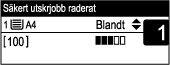
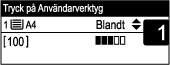
Gör enligt följande för att kontrollera vilka säkra utskriftsfiler som har avbrutits.
![]() När meddelandet Säker utskrift visas, tryck på [Användarverktyg].
När meddelandet Säker utskrift visas, tryck på [Användarverktyg].
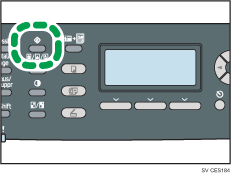
![]() Tryck på [
Tryck på [![]() ][
][![]() ] för att hitta en fil vars namn börjar med ett "!"-tecken.
] för att hitta en fil vars namn börjar med ett "!"-tecken.
Utropstecknet indikerar att jobbet har avbrutits.
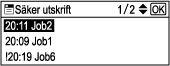
Identifiera den säkra utskriftsfilen genom att kontrollera tid och användar-ID.
För att ta bort loggposten följer du stegen nedan.
![]() Tryck på [OK].
Tryck på [OK].
![]() Tryck på [Radera].
Tryck på [Radera].
Loggen tas bort.
Om det finns kvarvarande säkra utskriftsloggar eller -filer i maskinen återgår displayen till listan över dessa. Om inga återstår, återgår displayen till startskärmen.
![]()
Tryck på [Escape] om du vill gå tillbaka till föregående nivå i menyträdet.
Öppna menyn och ändra maskinens inställningar genom att trycka på [Skanner] eller [Fax] och tryck sedan på [Användarverktyg]. För att kontrollera den säkra utskriftsloggen, tryck på [Kopiera] för att återgå till kopieringsläget.
Maskinen har en logg över de 10 senaste avbrutna jobben. Om en säker utskriftsfil avbryts när maskinens logg är full, tas den äldsta posten automatiskt bort.
Meddelandet “Säkert utskrjobb raderat Tryck på användarverktyg” försvinner när alla loggposter har raderats.
Loggen rensas när maskinen stängs av.